Odoo18.0 顺丰快递
适用于:15.0 16.0 17.0 18.0,不同版本功能有所不同, 详询客服。
顺丰速运作为国内快递业的标杆企业,使用的频率可谓非常之高。对odoo国内生态而言,怎么能少了如此重要的一个对接方案呢。本文将展示如何使用顺丰速递模块来完成国内快递业务的对接。
先决条件
需要安装以下python库:
autils == 0.3.12
sf-sdk >= 2.0.0.8
丰桥对接
要使用顺丰模块,首先我们要注册一个丰桥(顺丰API开放平台)账号,然后拿到客户编码、校验码和月结号。
-
首先,我们进入丰桥首页,点击开发者对接,新建一个应用。
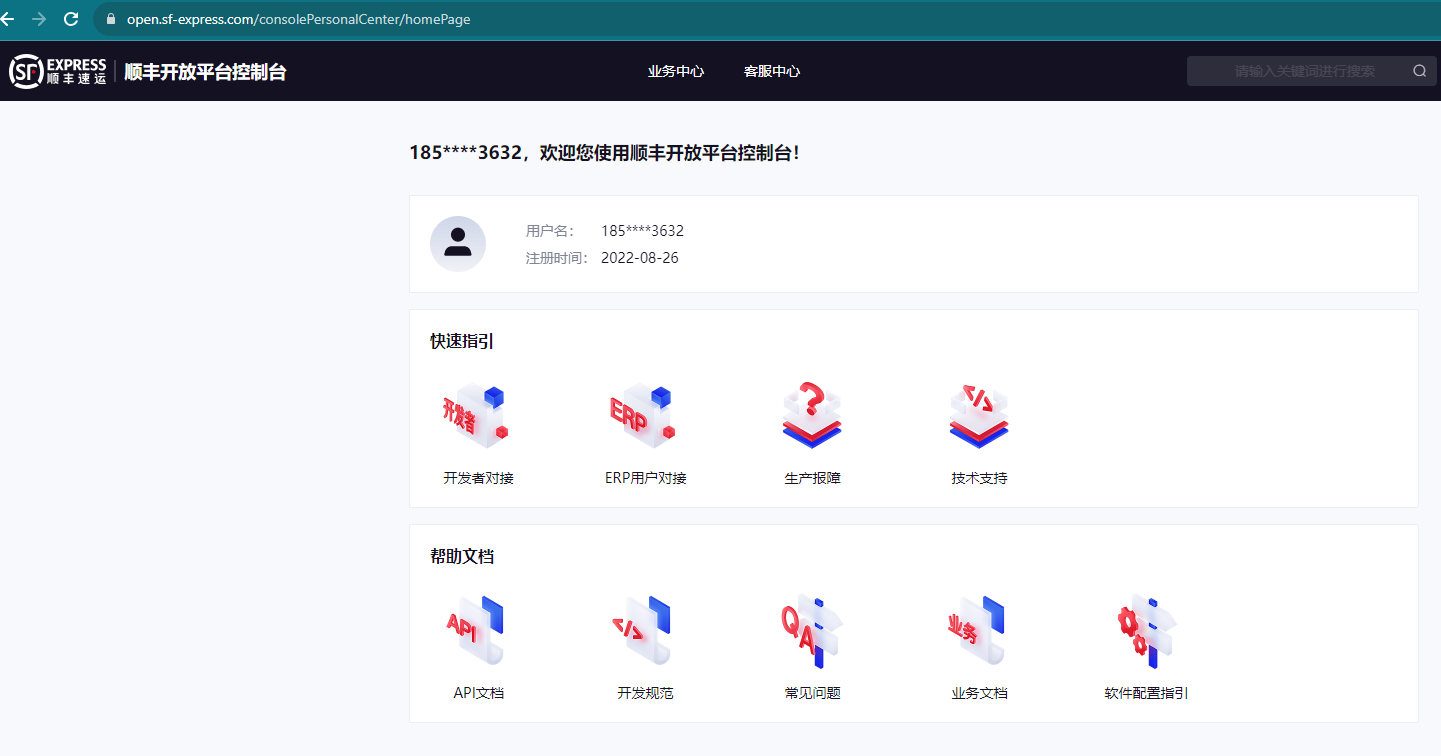
-
填入应用名称,开发者语言和应用描述,是否设置沙箱白名单保持默认选项,点击完成。
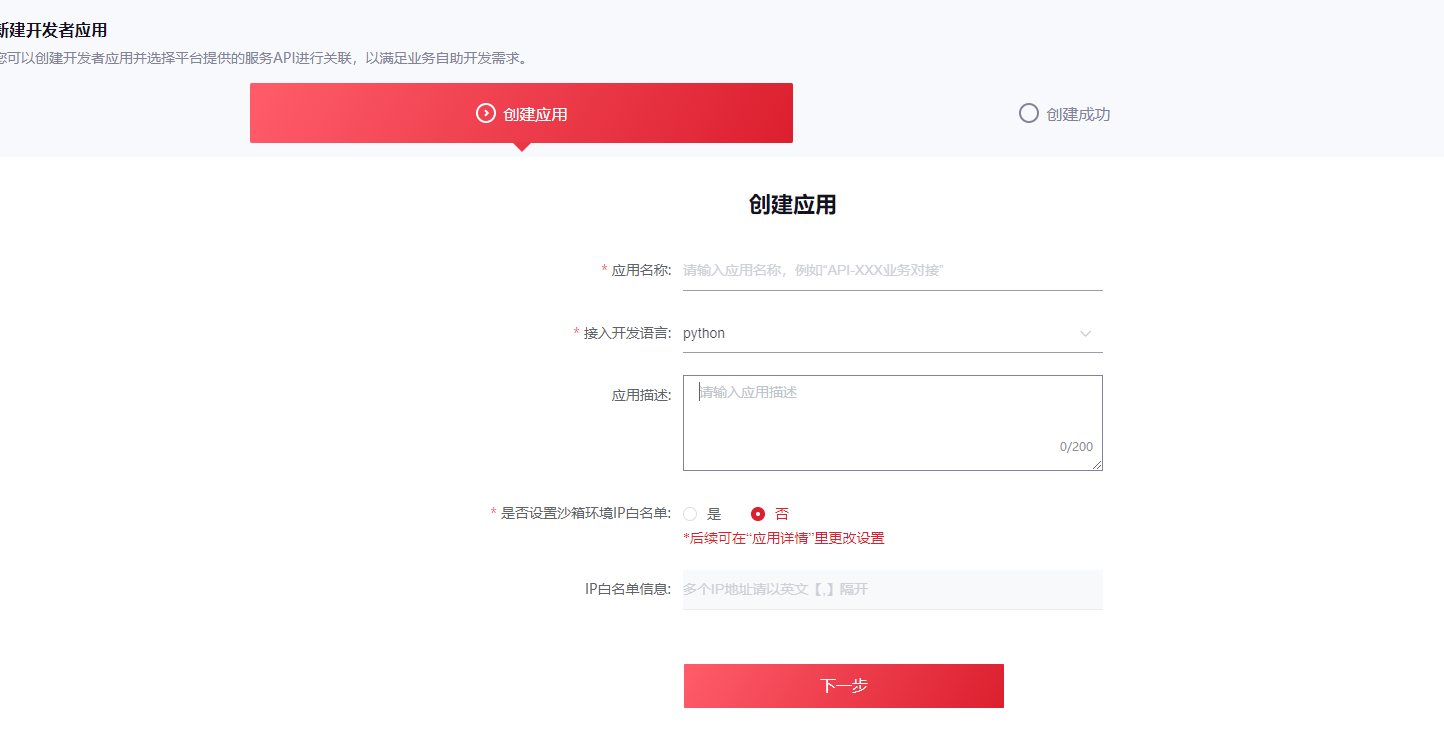
-
完成应用创建之后,点击查看API,关联我们需要的API。
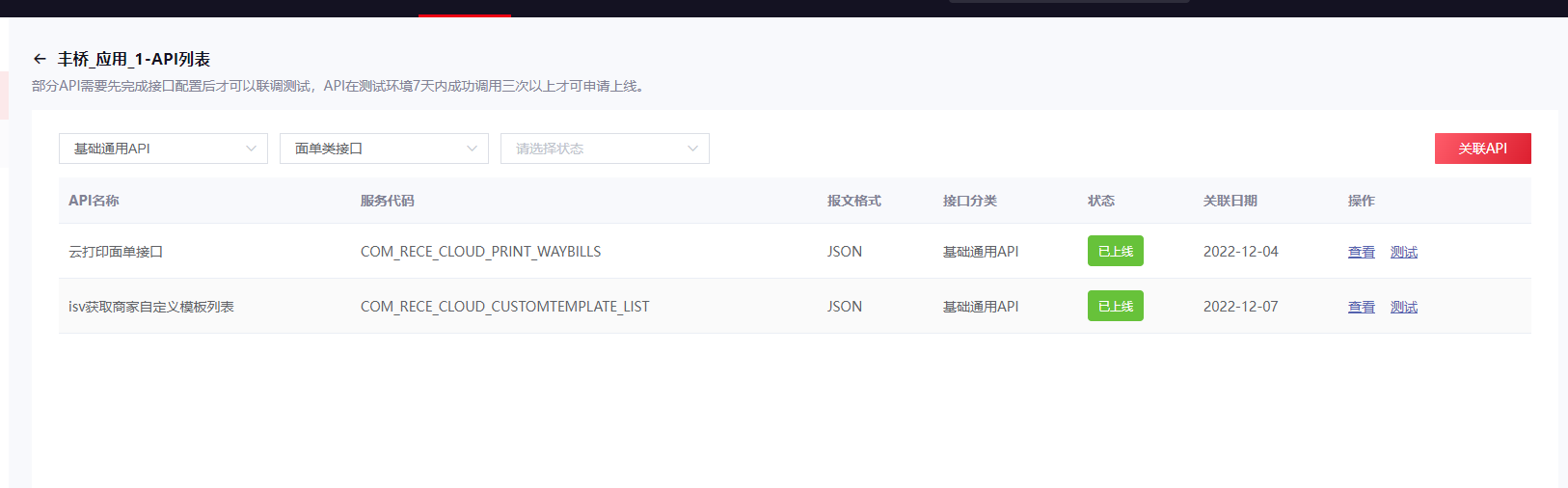
-
顺丰模块需要的API列表如下:
- 云打印面单接口
- isv获取商家自定义模板列表
- 下订单接口
- 订单结果查询接口
- 订单取消接口
- 订单筛选接口
- 路由查询接口
-
回到应用,点击应用详情,获取顾客编码,月结卡号和校验码。
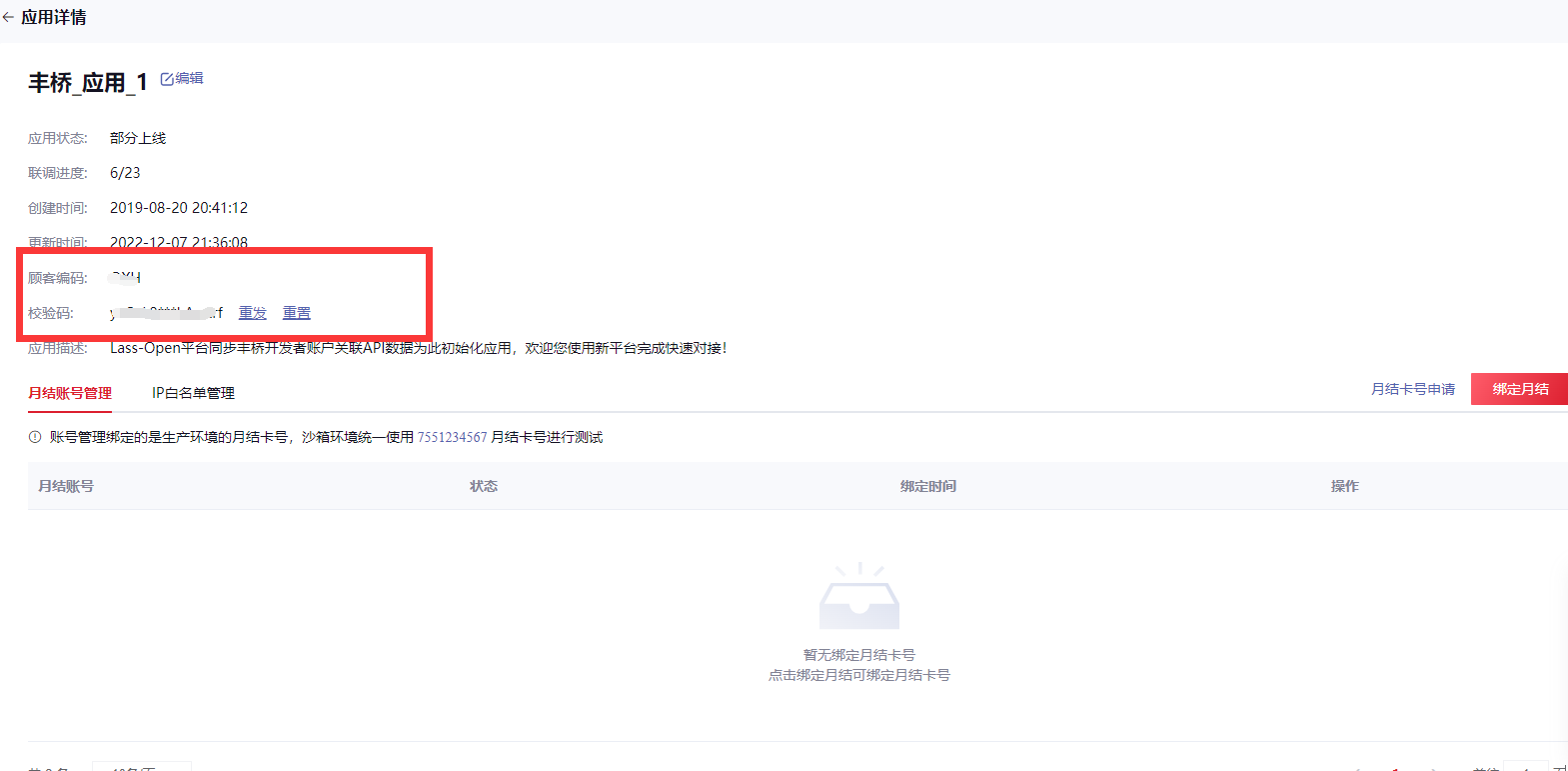
完成上面5步我们就完成了顺丰对接的基本设置。
模块配置
接下来,我们来配置我们的顺丰模块。
-
首先,我们在设置-一般设置-销售-发货设置中,勾选顺丰速运:
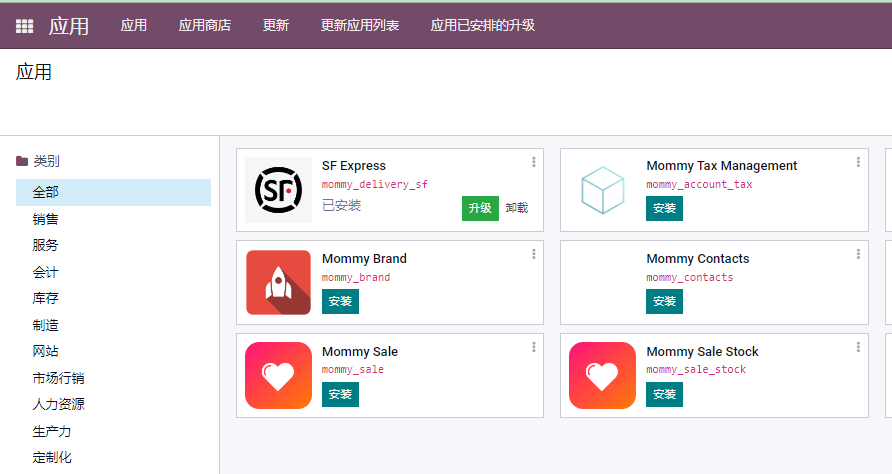
然后保存,这样就安装好了顺丰模块。
-
在库存-设置-送货方式中点击顺丰速运:
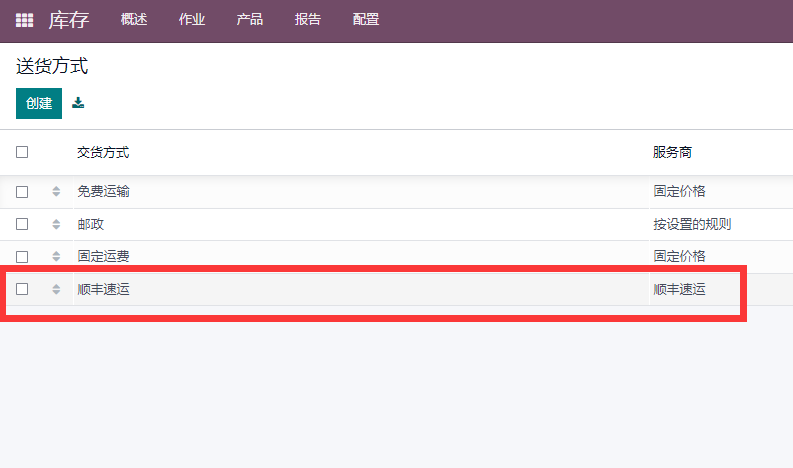
-
打开顺丰速运设置,把月结卡号、顾客编码和校验码填入到基础设置中。
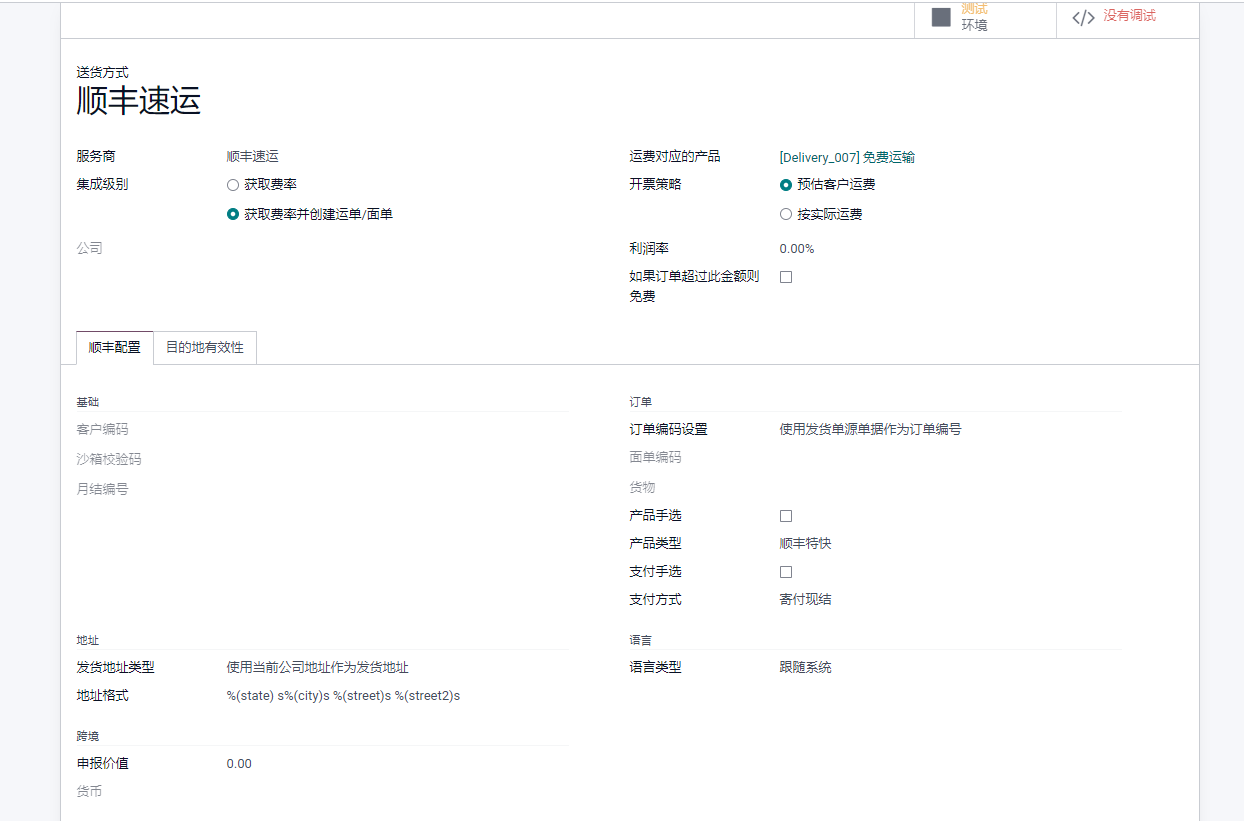
-
在设置中选择,自己想要使用的电子面单编码:
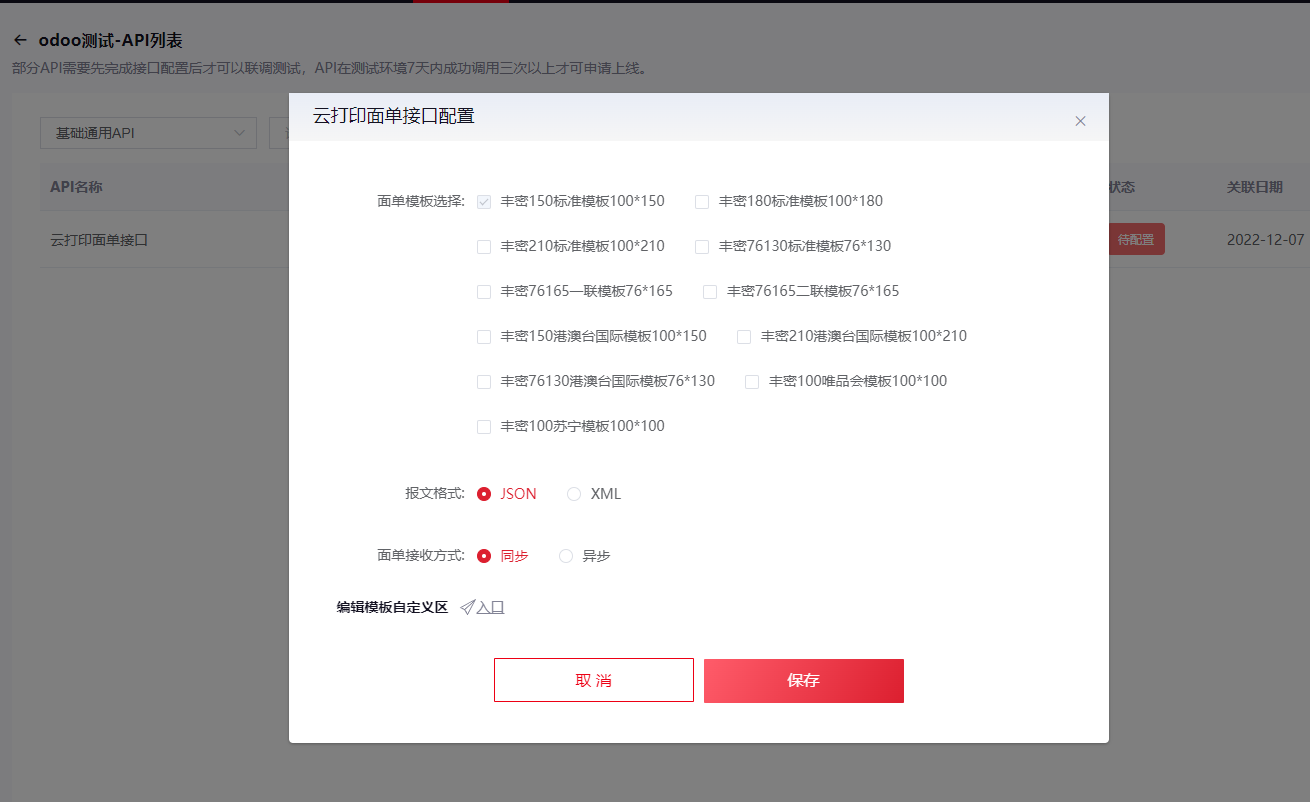
至此,我们就完成了顺丰模块的基本配置。
使用手册
下面我们来详细介绍顺丰模块的具体功能。
丰桥平台要求API续测试3次成功以后才可以接入生产,因此我们在开始使用的时候应用首先使用沙箱校验码,完成测试以后再换成生产校验码。
1. 销售订单添加顺丰快递
我们创建一个销售订单,例如卖了一个笔记本电脑,然后添加送货方式,选择顺丰速运:
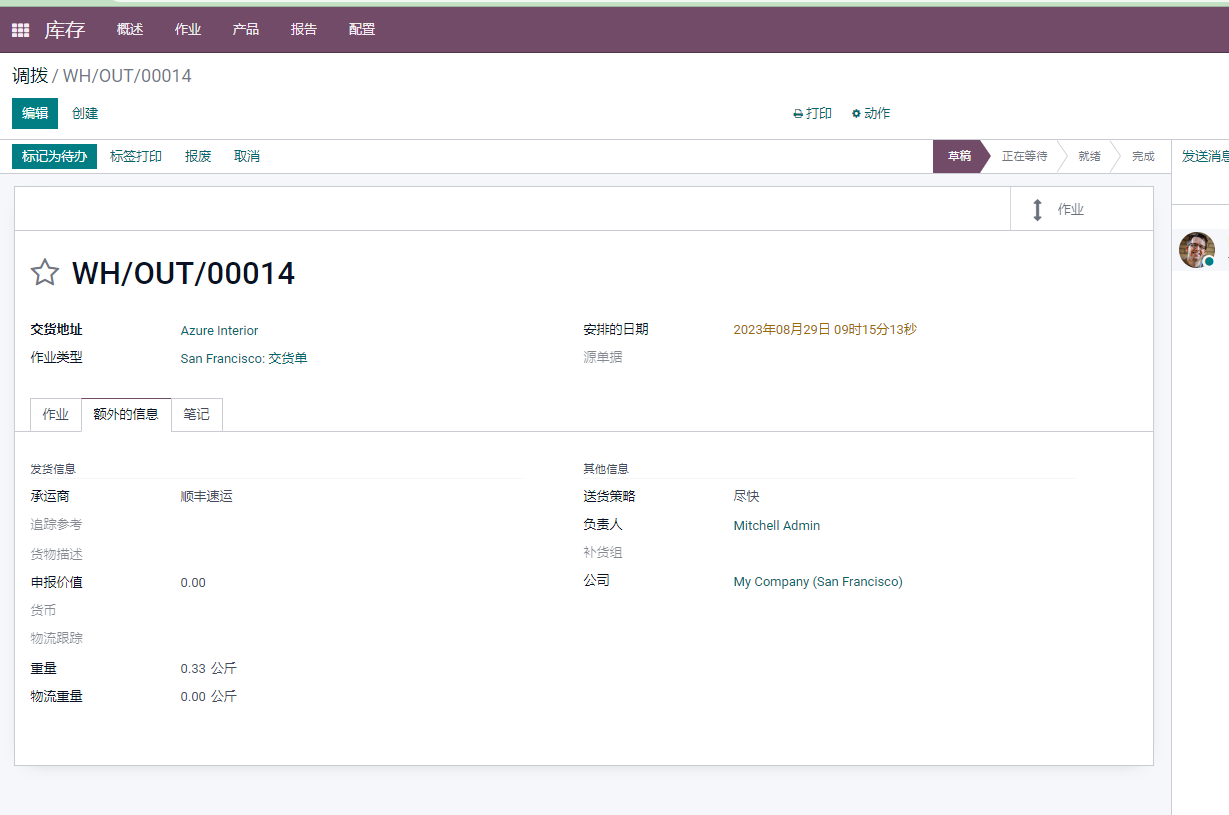
然后我们点击确认订单,生成发货单:
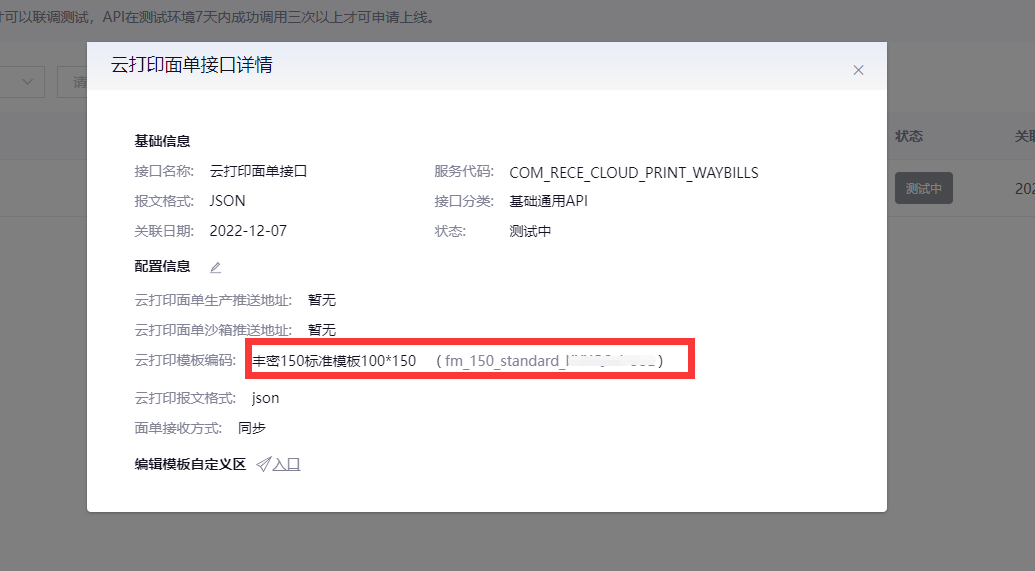
发货单已经默认选择了顺丰,然后我们选择合适的顺丰产品和货物描述,点击验证,完成出库。之后我们就可以在信息栏中可以看到生成了电子面单。
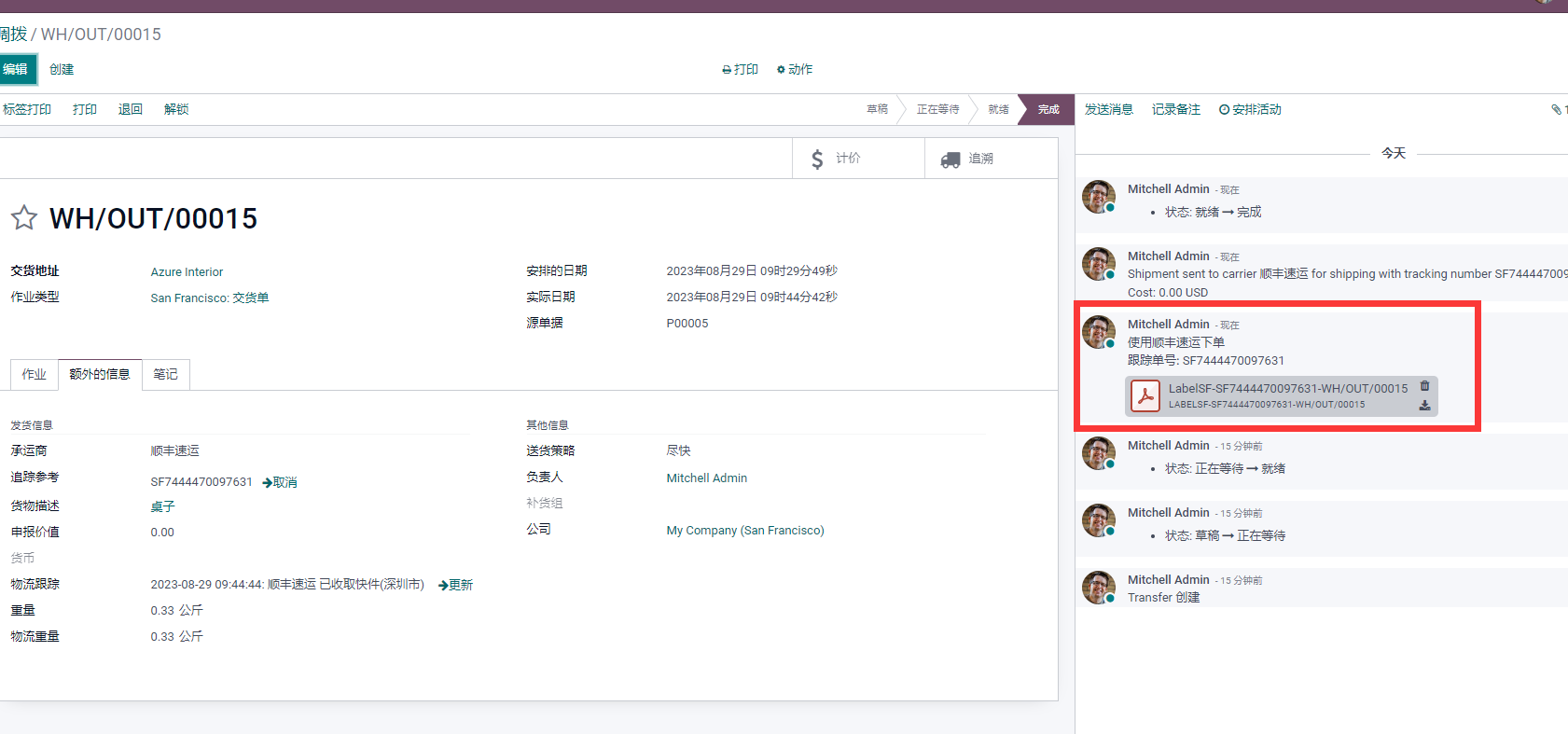
2. 取消订单
在物流跟踪旁边点击取消按钮,可以取消订单。
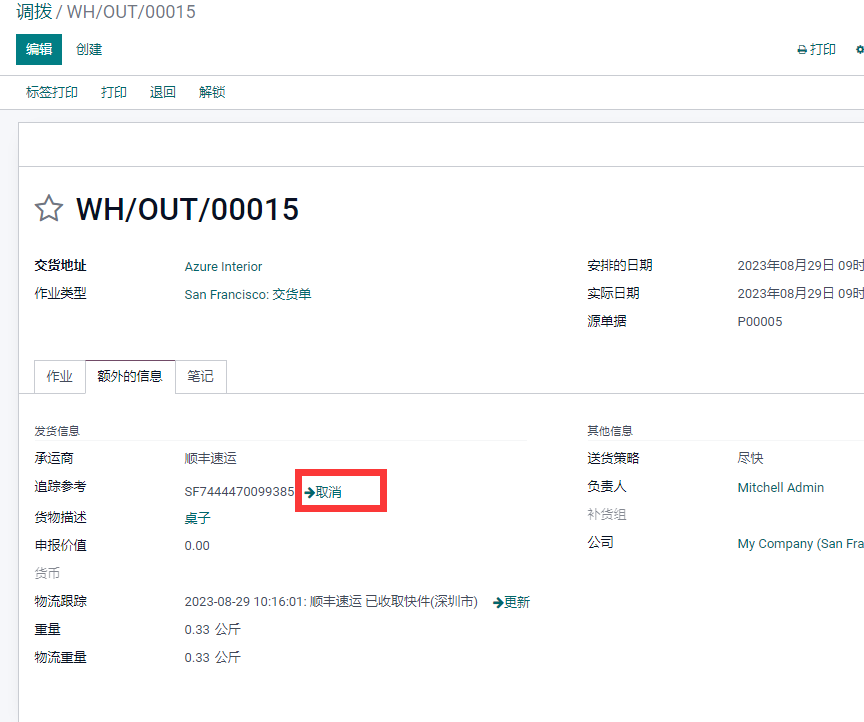
3. 物流跟踪
当我们每次打开发货单时,模块都会帮我们自动更新订单的当前路由信息。我们可以手动点击更新按钮,实时获取最新的物流信息。也可以点击右上角的物流跟踪按钮到顺丰官网进行查询。
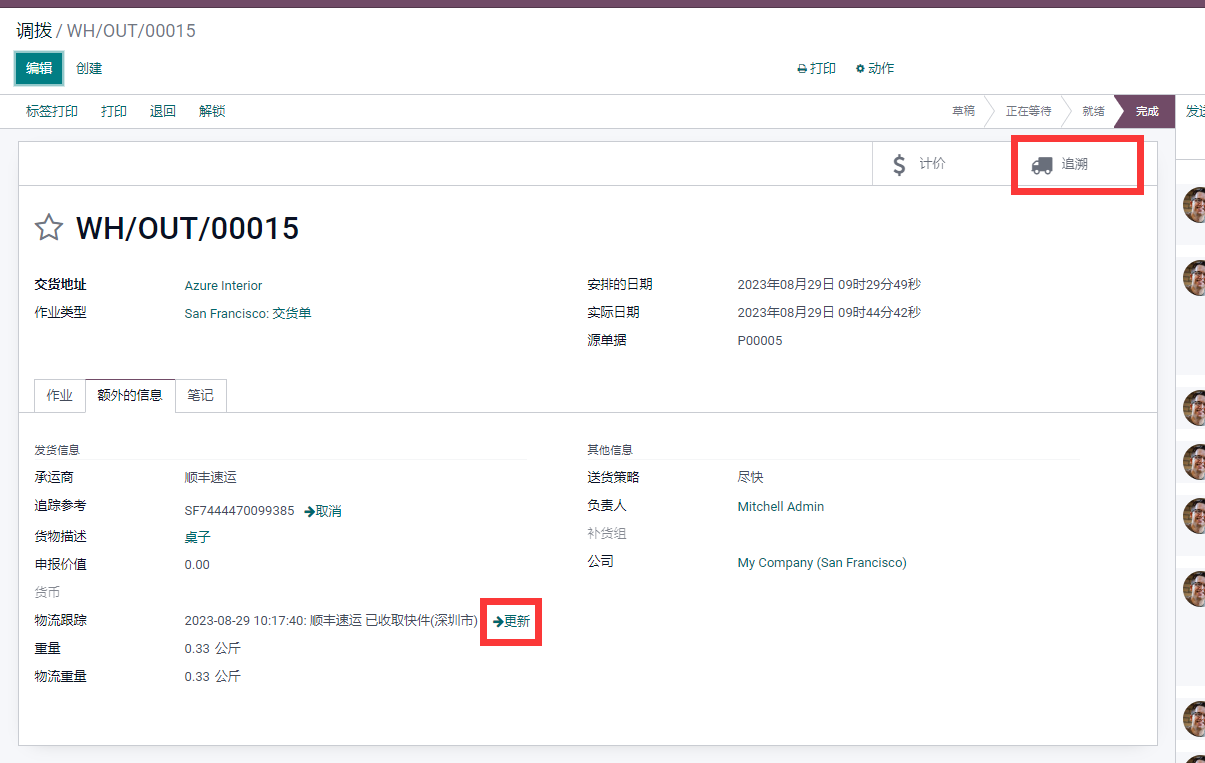
4. 自定义顺丰源单号
我们提供了三种源单号的生成方式:
- 使用发货单号作为顺丰订单的源单号,即SO/OUT/XXX类似的单号直接作为顺丰的源单号。
- 使用发货单的源单号作为顺丰订单的源单号,即PO0001/SO0001等源单据的单号作为顺丰订单号
- 使用随机字符串作为顺丰订单的源单号,即使用发货单号+4位随机字符串的方式生成顺丰订单号。例如WH/OUT/00015-r9jc。
5. 自定义发货地址类型
我们同时提供了三种发货地址的设置方式:
- 使用当前公司地址作为发货地址: 适用于统一发货地址的发货方式。
- 使用发货仓库地址作为发货地址: 适用于公司地址和发货仓库不在一块且有多个仓库的发货方式。
- 使用固定地址作为发货地址: 指定固定的发货地址作为订单的发货地址。
另外,我们也支持自定义地址的格式,如同销售订单的地址格式自定义一样。
6. 跨境支持
对于跨境业务,顺丰要求必须申报货物价值,因此,我们加入了申报货物价值的支持。

如果您的发货地或收货地址在境外,此项为必填。
7. 语言支持
我们同时支持多语言设置,可以根据系统改变或指定固定的语言格式。
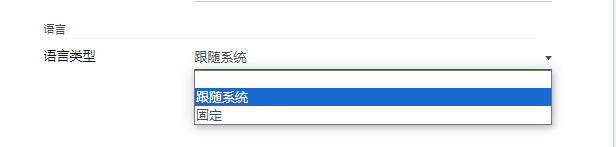
8. 批量打印面单
为了方便用户统一下单和获取电子面单,本模块增加了批量打印电子面单的功能。
版本要求:15.7.7+,16.8.0+,17.0.1.0+,18.0.1.0+
FAQ
1. 网站下单时预估价格没有显示
请检查发货地址和目的地址是否合法,可以根据后台日志提示进行诊断。
2. 技术支持
关注公众号OdooHub,联系客服获取在线技术支持。


